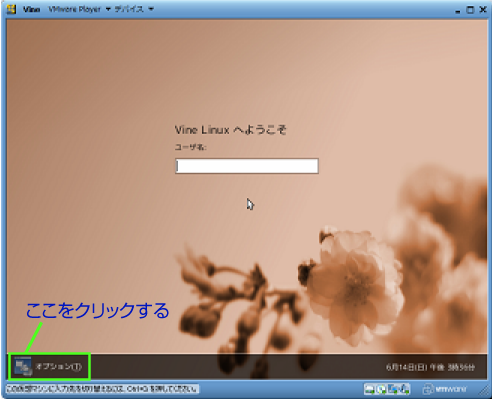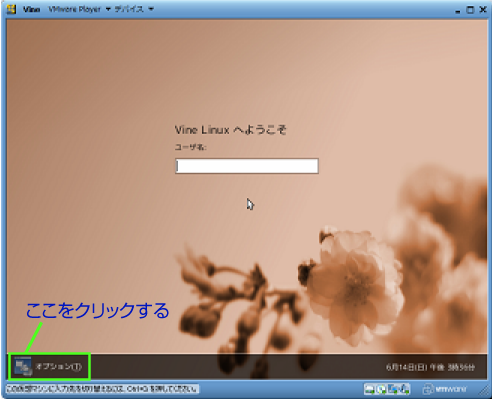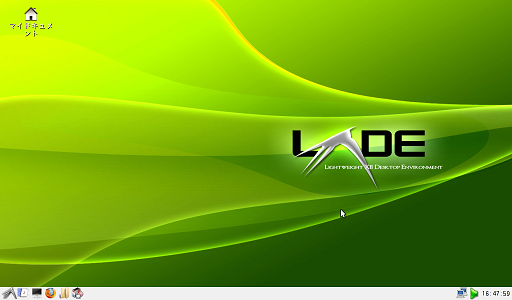VineLinuxパフォーマンスアッププロジェクト:0188
■[ユーティリティ/デスクトップ]LXDEを使ってみよう!(5.0以降対象)■
デスクトップ環境といえばVineLinuxではgnomeが標準ですが、オプションで様々なデスクトップ環境を導入することが可能です。
過去にKDEを導入する方法をご紹介しましたが、今回はKDEとよく似ているものの、KDEより軽快に動作するLXDEというデスクトップ環境をご紹介します。
LXDEは"Lightweight X11 Desktop Environment"の略で、それぞれの頭文字をとっています。
その名の通り、軽快に動作するように作成されたデスクトップ環境です。そのため、処理能力が限られているPC(古いPCやネットブックなど)には向いています。
VineLinuxでは、VineLinux5.0よりVinePlusとして提供されるようになり、簡単にインストールすることができるようになりました。
▼apt-getコマンドを利用したインストール
apt-getコマンドを利用してインストールする場合、rootユーザ権限で以下のように実行します。
apt-get install task-lxde
task-lxdeはLXDEを使えるようにするための必要なものを自動的にダウンロード・インストールするパッケージですので、これを選択するとLXDE関連のパッケージが多数ダウンロード・インストールされます。
▼Synapticを利用したインストール
Synapticを利用する場合は、task-lxdeパッケージにチェックを入れると依存パッケージとして、LXDE関連のパッケージもチェックが入ります。その後、適用ボタンでダウンロード・インストールを実行するだけです。
▼再起動とセッションの選択
インストールが終了したら、一度再起動します。
再起動後、画像1のログイン画面にて左下にある「オプション」ボタンを選択し、「セッションの選択」にてLXDEにチェックを入れます。
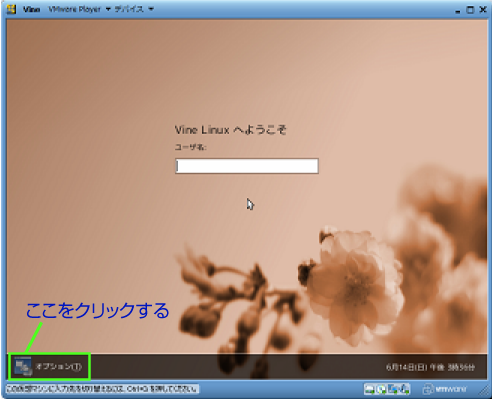
画像1: VineLinuxのログイン画面
その後、ユーザIDとパスワードを入力し、ログインすることで画像2のようにLXDEが起動します。
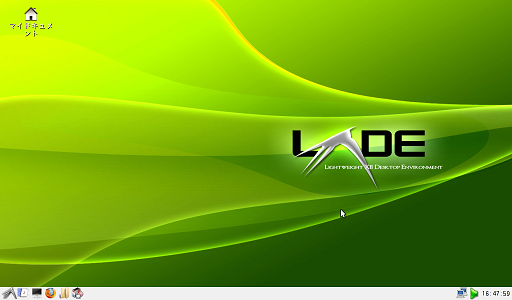
画像2: LXDE起動後の状態(デスクトップ背景やアイコン表示等はカスタマイズしています。)
画像2でもわかりますが、見た目はKDEやWindowsに近く、操作もほぼ一緒です。
KDEをインストールするにはディスク容量の関係で無理がある方にはぴったりのデスクトップ環境といえるでしょう。